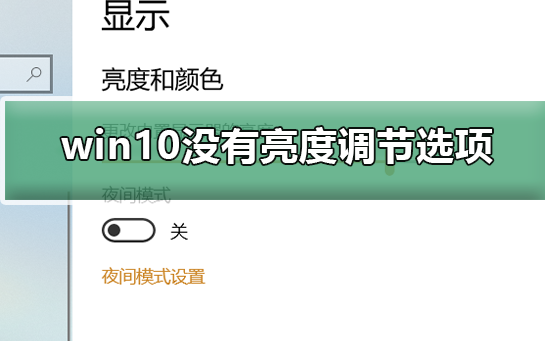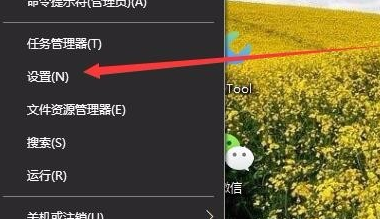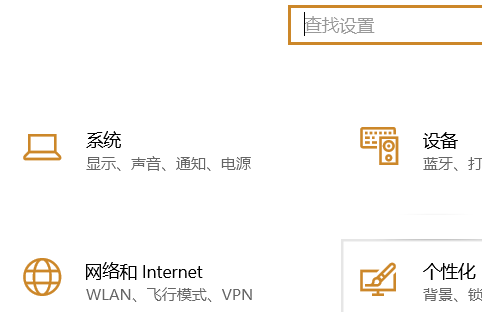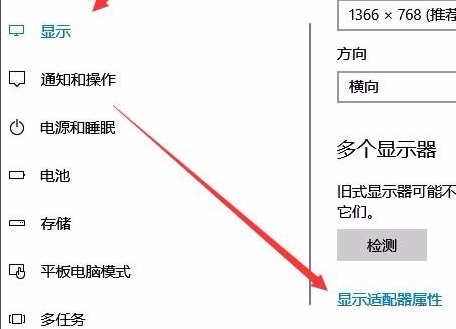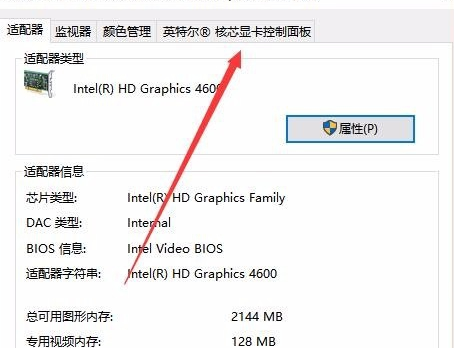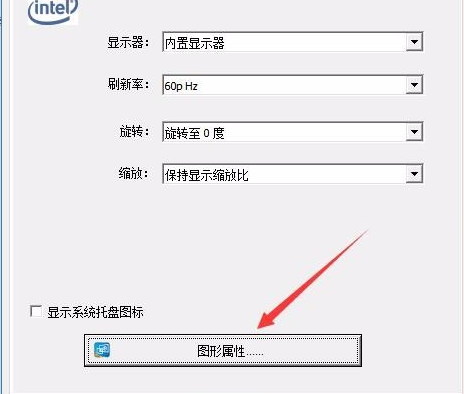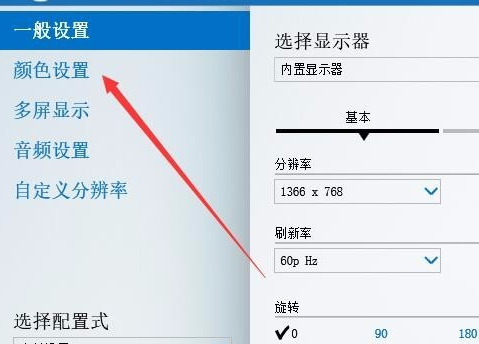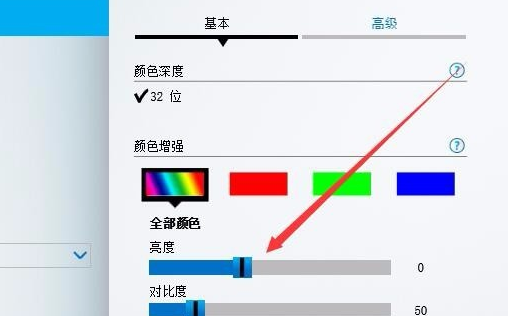最近、友人たちはコンピューターを使用する時間がますます増えています。コンピューターを長時間使用すると、私たちの目に非常に悪影響を及ぼします。コンピュータを 1 ~ 2 時間使用した後は、10 分間立ち止まって休憩し、遠くを見つめることをお勧めします。さらに、コンピュータ画面の明るさを制御することも必要です。しかし、win10 に明るさ調整オプションがない場合はどうすればよいでしょうか? 以下に解決策を示しますので、詳細を見てみましょう。
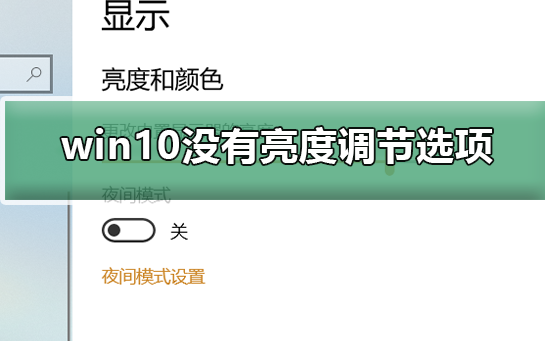
#win10 に明るさ調整オプションがない問題の解決策
最初の方法:
1. 一部のキーボードにはショートカット キーがあります。明るさ調整機能。「fn 明るさ調整ボタン」
2 番目のタイプ:
1. デスクトップの左下隅にあるスタート ボタンを右クリックし、メニュー項目の「設定」を選択します。ポップアップメニュー。
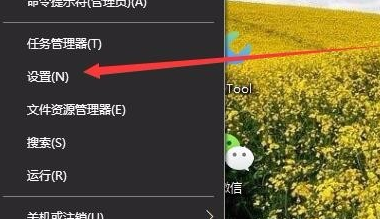
#2. Windows 10 の設定ウィンドウが開くので、ウィンドウ内の「システム」アイコンをクリックします。
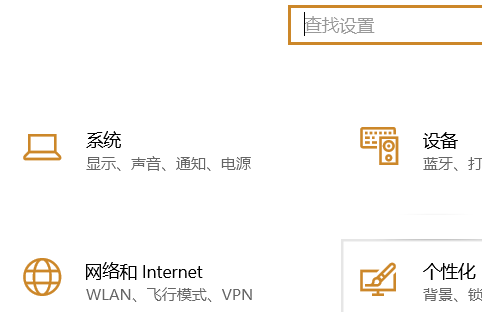
3. 開いた Windows システム設定ウィンドウで、左側のサイドバーの [ディスプレイ] メニュー項目をクリックし、ウィンドウ内の [ディスプレイ アダプターのプロパティ] ショートカット リンクをクリックします。右の窓です。
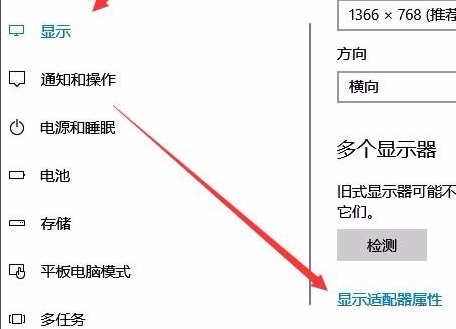
#4. グラフィックス カードのプロパティ ウィンドウが開き、ウィンドウ内の [インテル グラフィックス コントロール パネル] タブをクリックします。
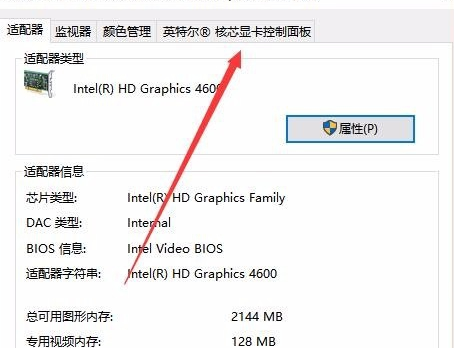
5. 開いたウィンドウで [グラフィック プロパティ] ボタンをクリックします。
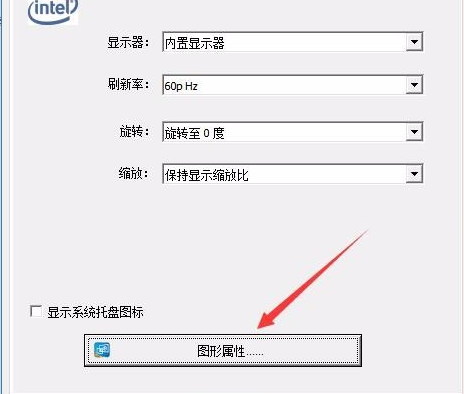
6.表示されたコントロールパネル画面を開き、画面内の「モニター」アイコンをクリックします。

#7. 開いたモニター コントロール パネル ウィンドウで、左側のサイドバーにある [色の設定] メニュー項目をクリックします。
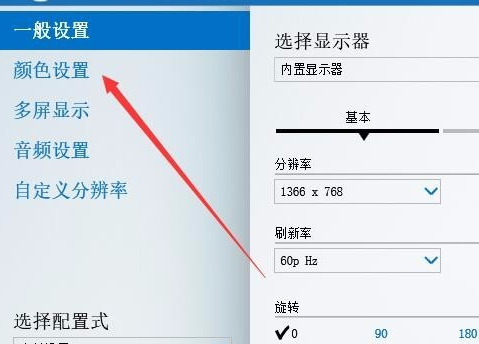
#8. 右側のウィンドウに明るさ調整スライダーが表示され、スライダーをドラッグすることでディスプレイの明るさを簡単に調整できます。
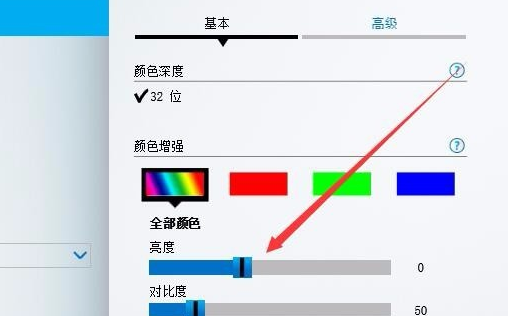
コンピュータ画面関連の問題
コンピュータ画面の明るさを調整する方法
コンピュータ画面の彩度を調整する方法
コンピュータ画面の最適な解像度を調整する方法
以上がwin10で明るさ調整オプションが見つからない問題を解決する方法の詳細内容です。詳細については、PHP 中国語 Web サイトの他の関連記事を参照してください。